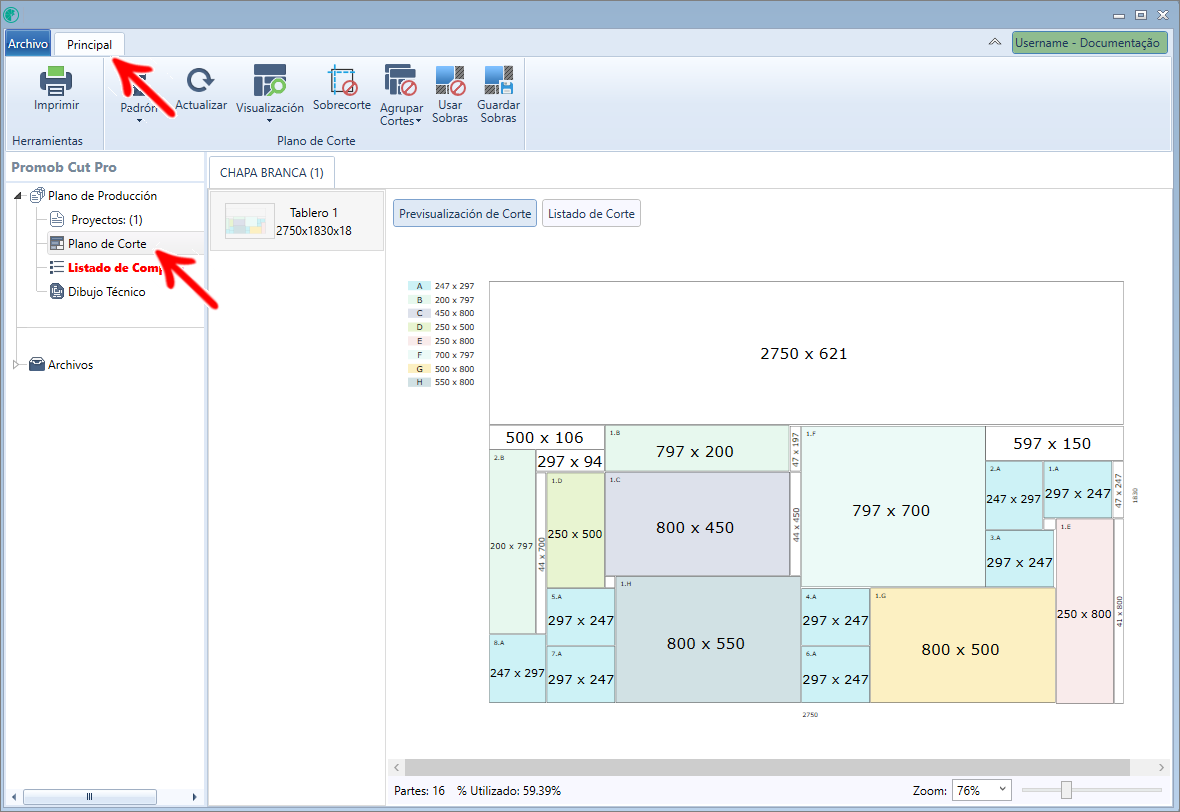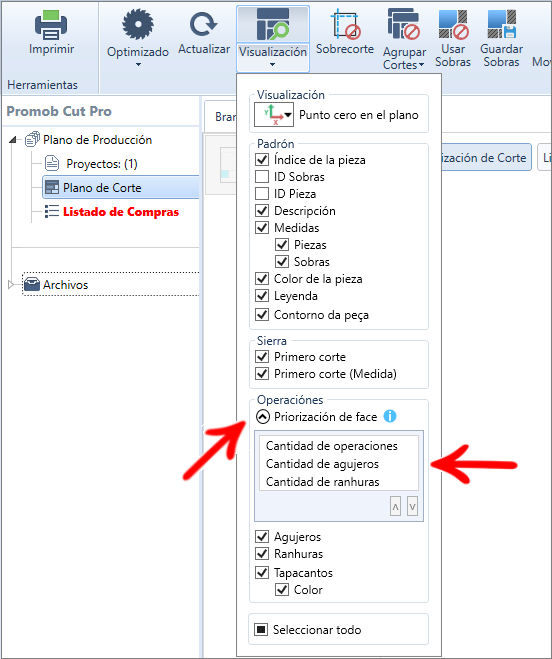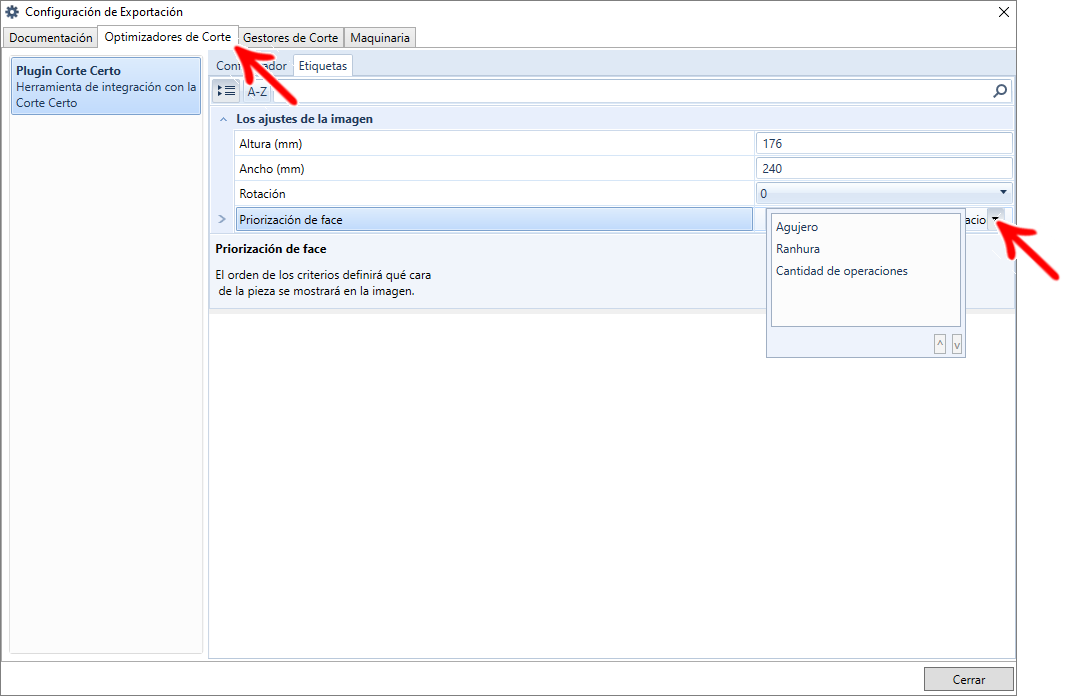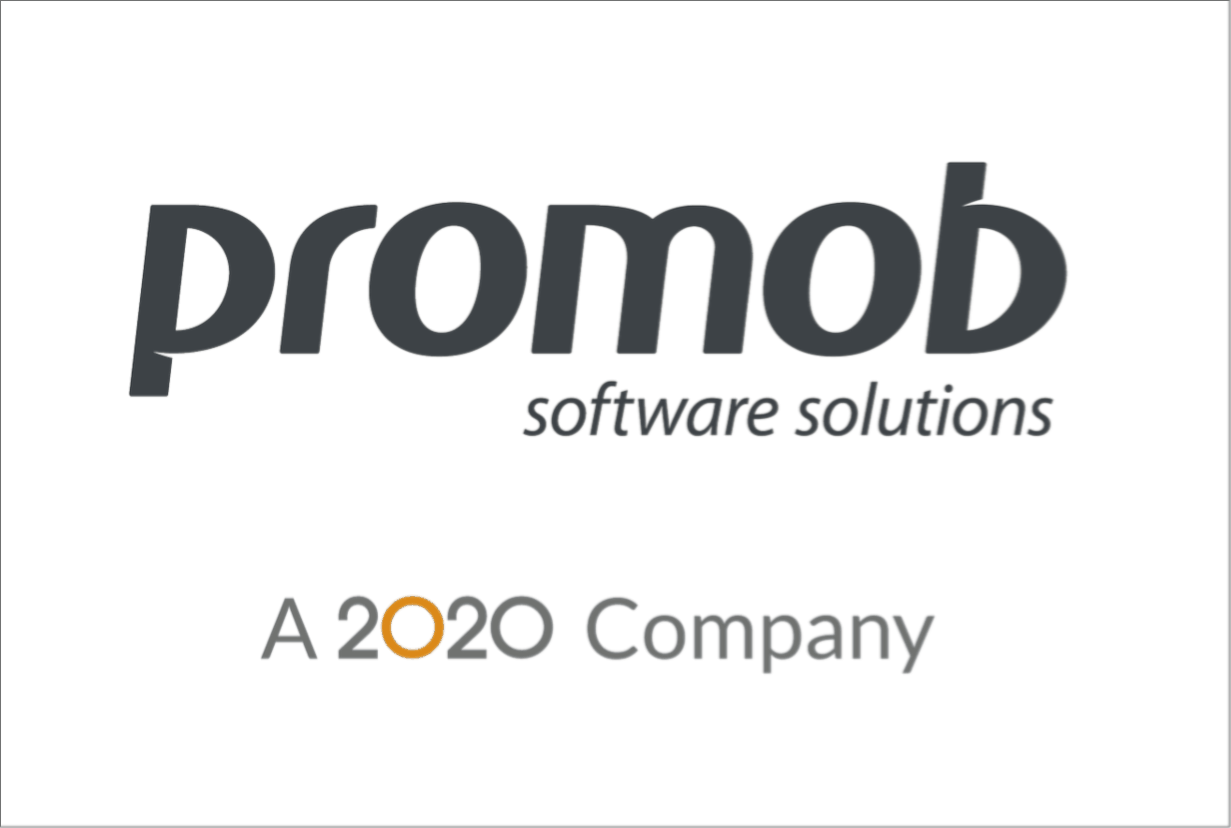Disponible a partir de la versión: Promob Cut Pro 1.2.4.25 o superior.
A través de la función de Orden de Priorización de Face es posible definir qué lado de la pieza tiene prioridad para mostrarse en el plano de corte, en la imagen de la pieza (etiquetas), en las imágenes del optimizador de corte, en las imágenes de etiqueta de algunos administradores de corte y en los archivos DXF. Cada área mencionada tiene una configuración individual, para eso, es necesario configurar la prioridad en cada uno de estos lugares.
Para cambiar el orden de los criterios que utiliza Cut Pro para seleccionar la cara de la pieza que se mostrará:
1. Seleccione la configuración en la que desea cambiar la prioridad (Plan de corte, Imagen de etiqueta, Optimizadores de corte, Administradores de corte, Archivo DXF);
2. Haga clic en una de las flechas de la esquina inferior derecha para desplazar la opción seleccionada hacia arriba o hacia abajo, asignando así una mayor o menor prioridad al criterio.
Plan de corte
Imagen de etiqueta
Optimizadores de corte
Gerentes de corte
Archivo DXF
Plan de corte
1. Vaya a la pestaña Principal - Plano de corte - Vista previa - Priorización de face;
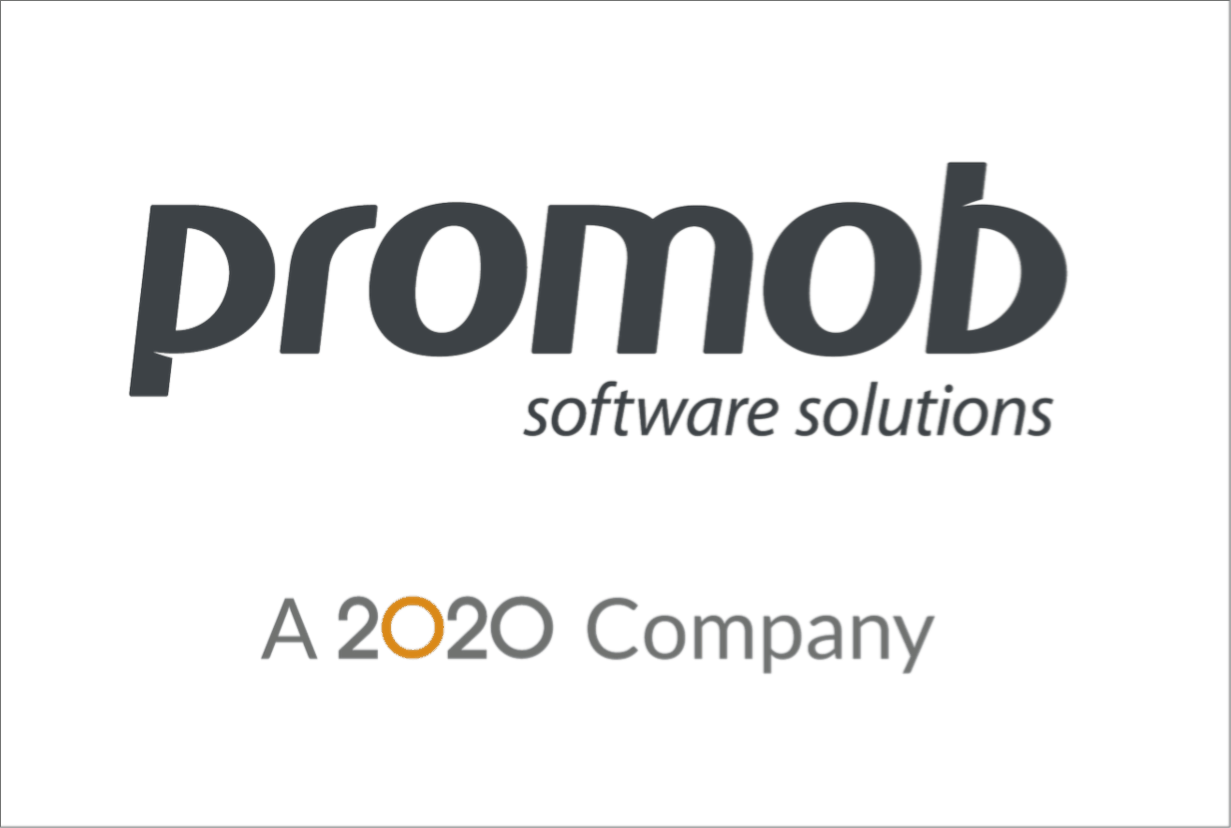
Imagen de etiqueta
1. Vaya a Archivo - Imprimir - Etiquetas;
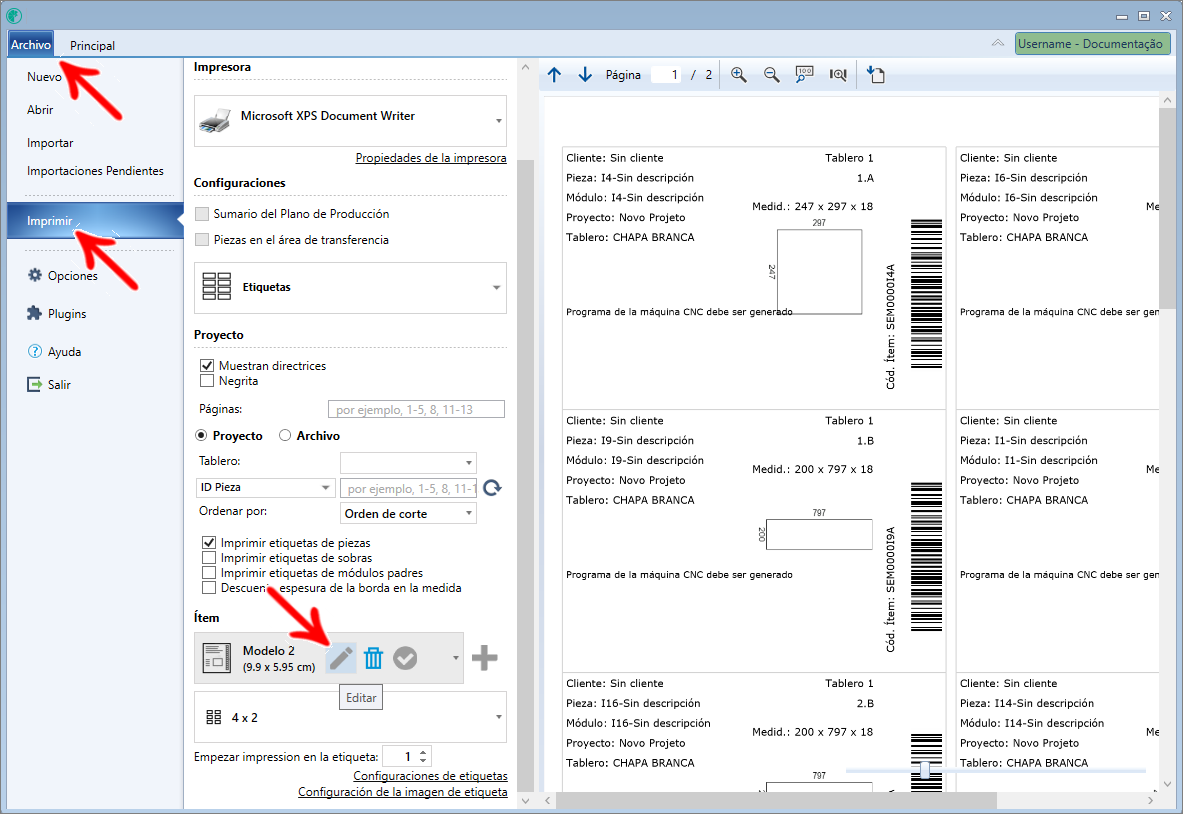
2. Seleccione cualquier modelo que tenga una imagen y haga clic en Editar;
3. Haga clic en la imagen y luego en Priorización de face;
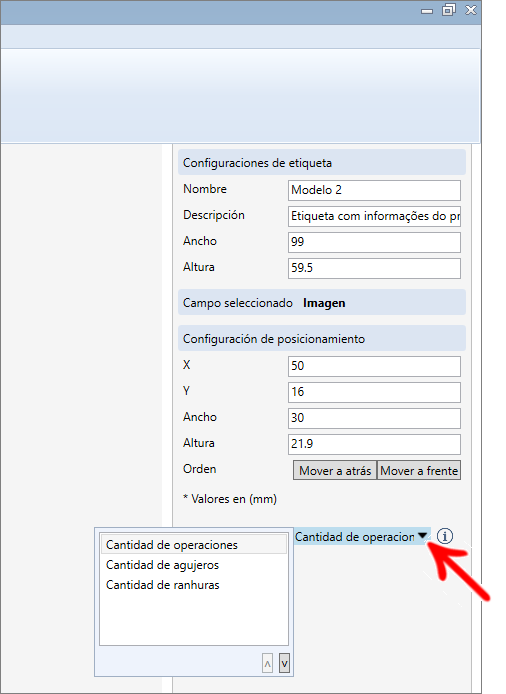
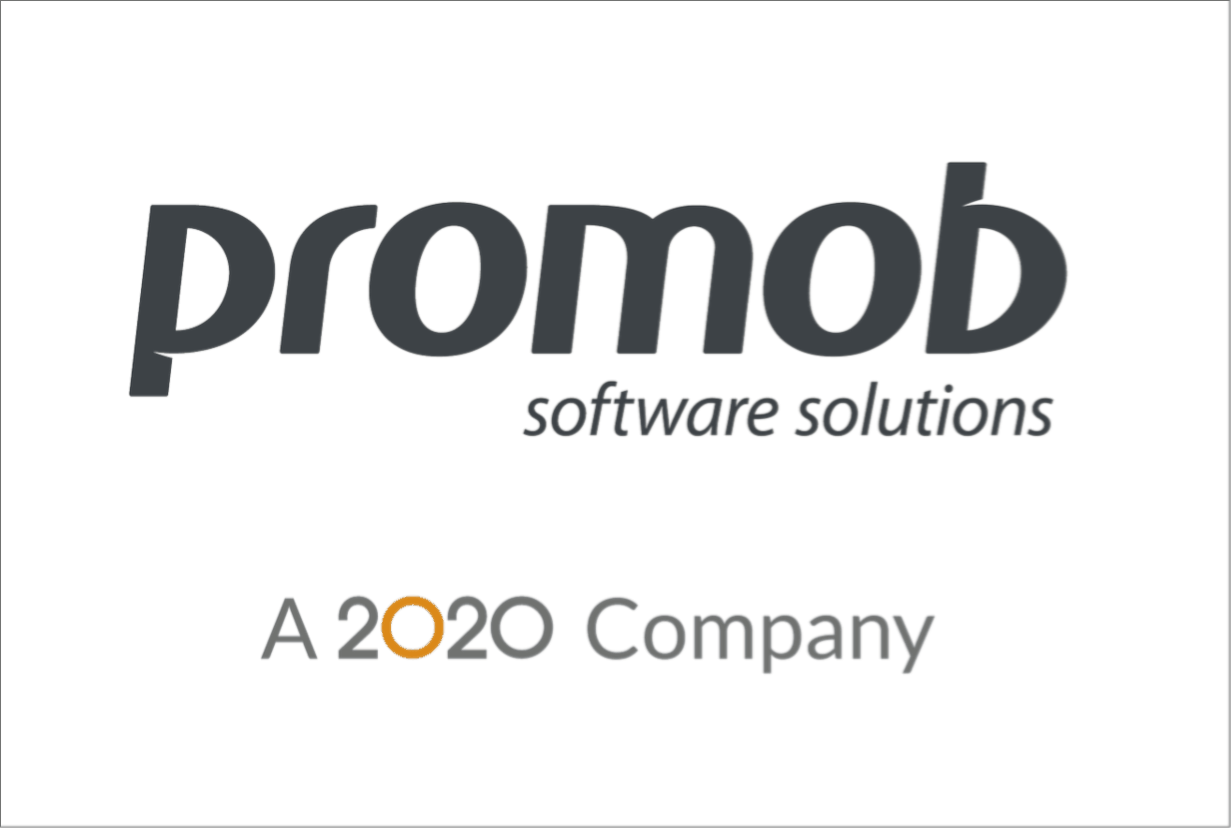
Optimizadores de corte
1. Acceda a la pestaña Principal - Exportar configuración;
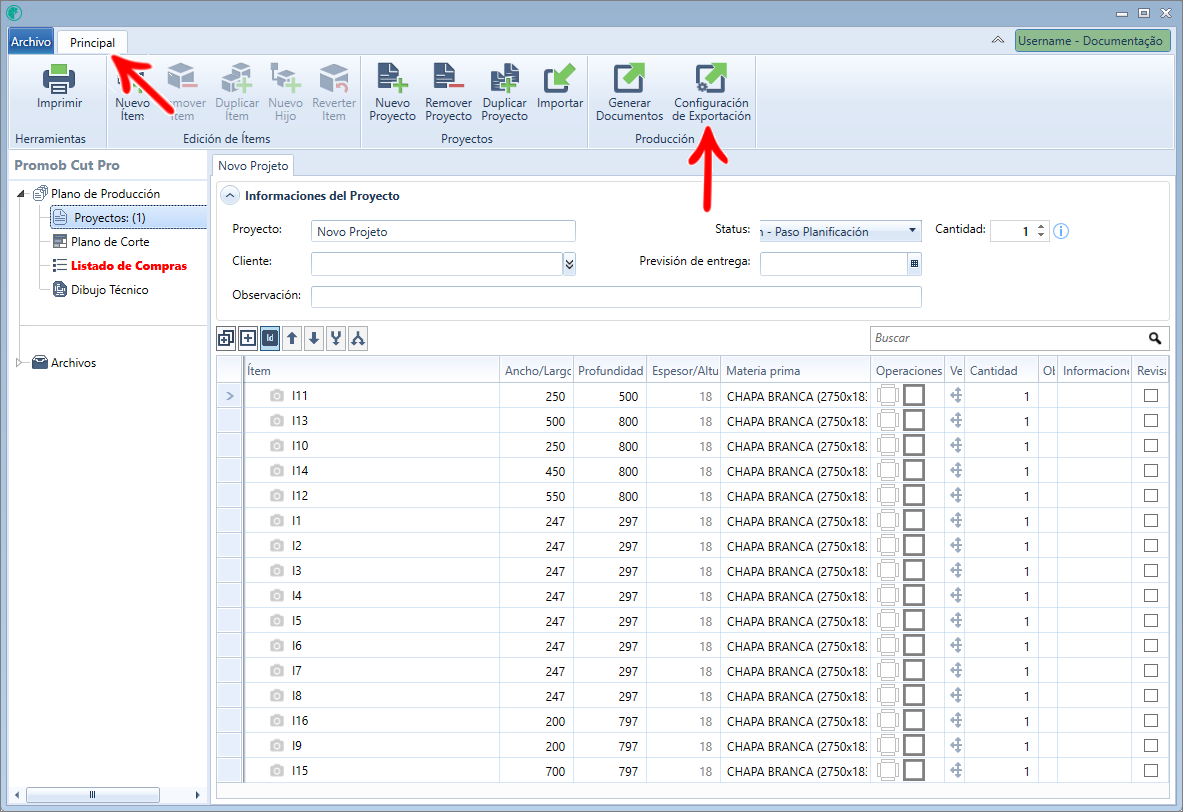
2. En Optimizadores de corte, seleccione algún optimizador;
3. En la pestaña Etiquetas, seleccione Priorización de face;
- La configuración es individual para cada optimizador de corte;
Gerentes de corte
1. Acceda a la pestaña Principal - Exportar configuración;
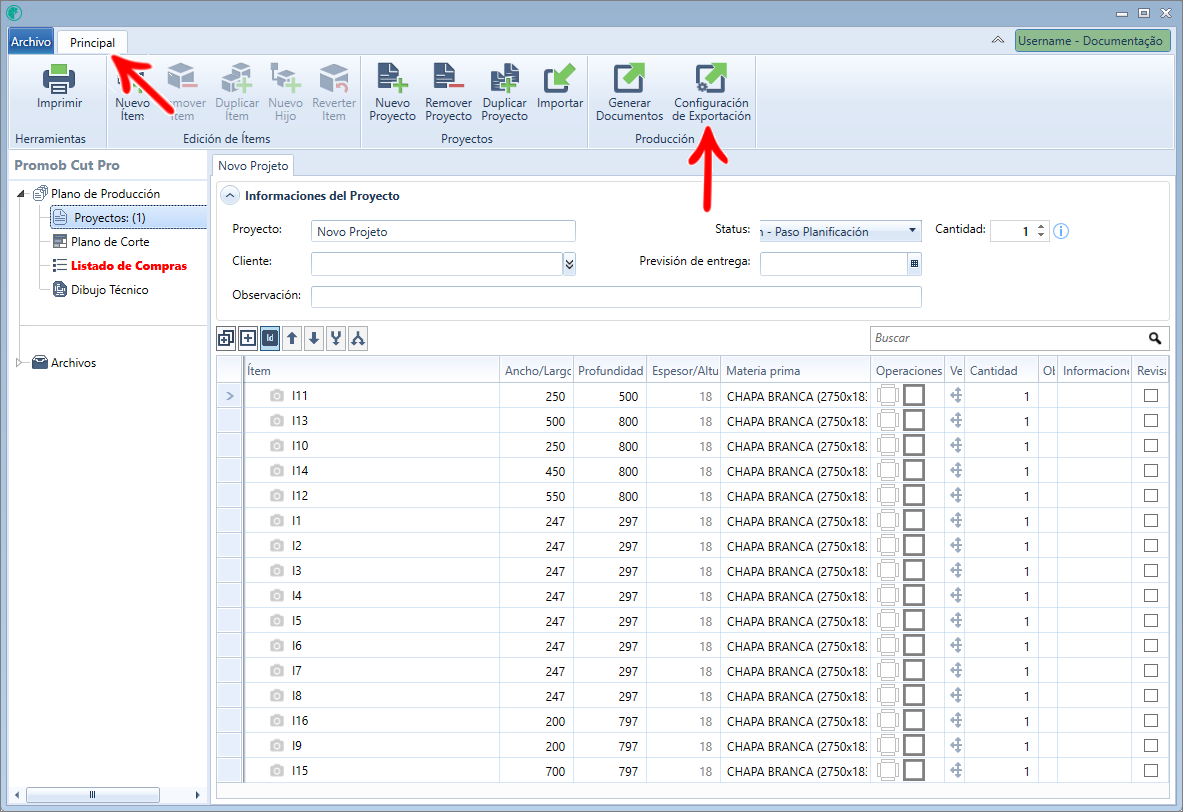
2. En Gestores de Corte, seleccione cualquier gestor de corte;
3. En la pestaña Etiquetas, acceda a la pestaña Configuración y seleccione Priorización de face;
- La configuración es individual para cada gestor;
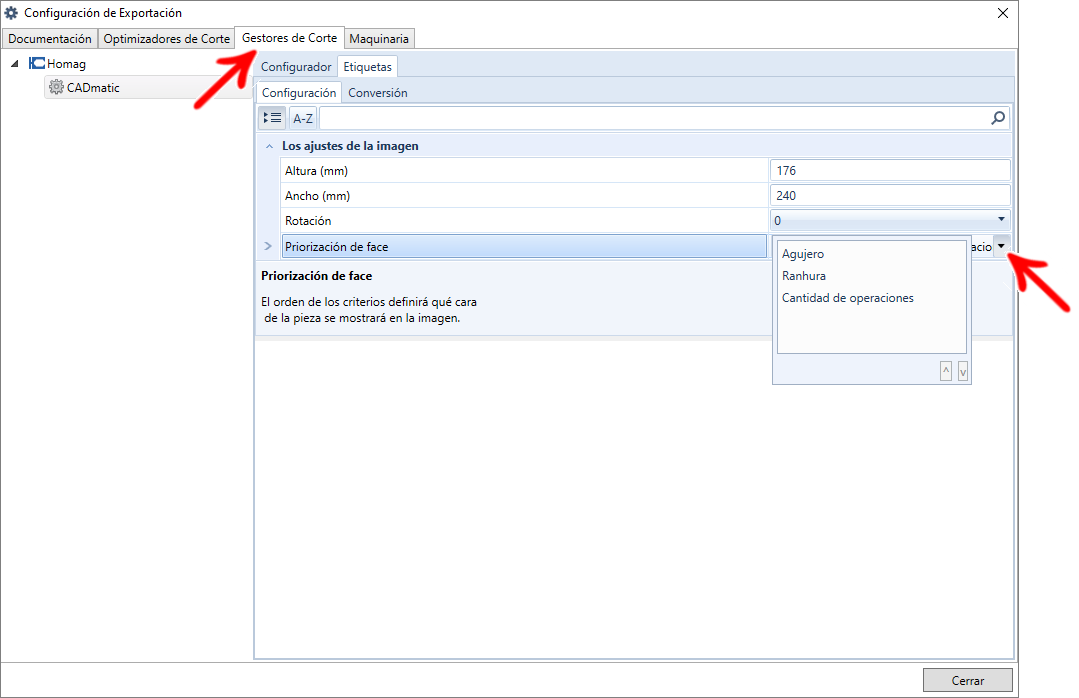
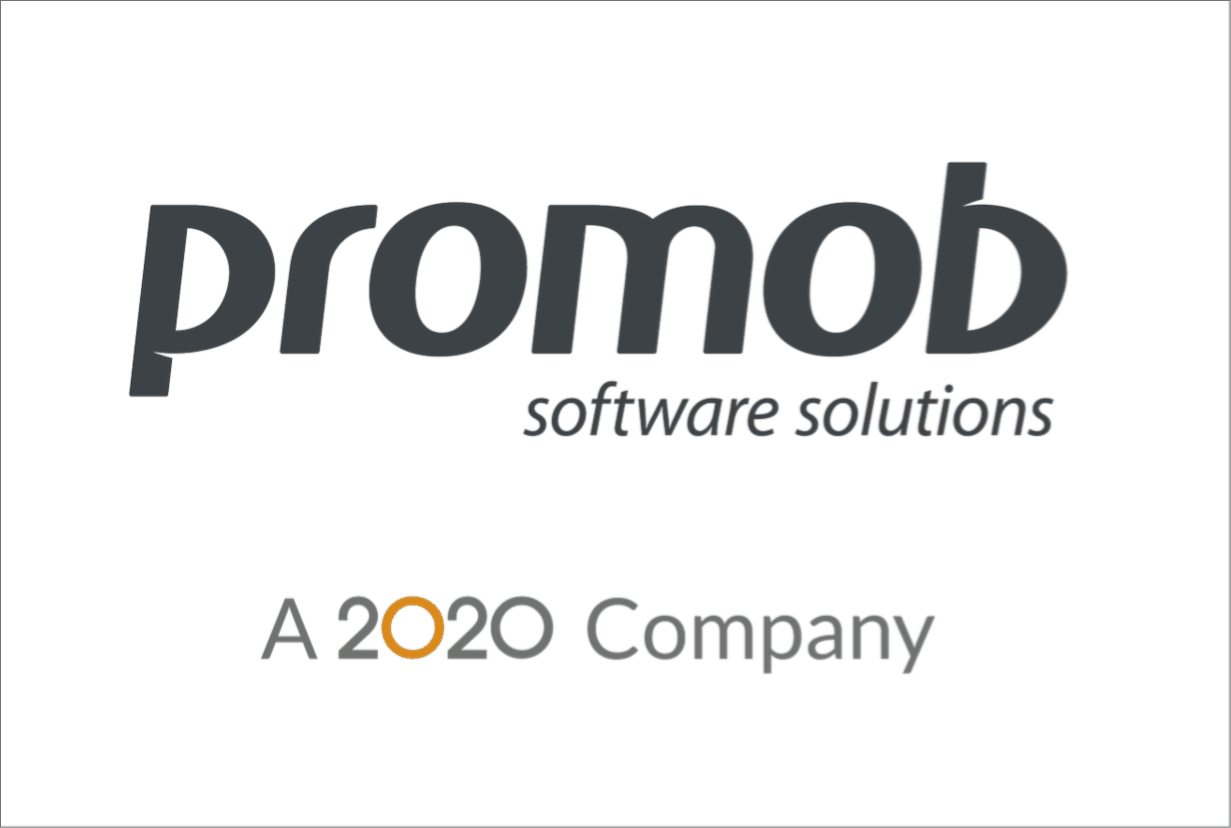
Archivo DXF
1. Acceda a la pestaña Principal - Exportar configuración;
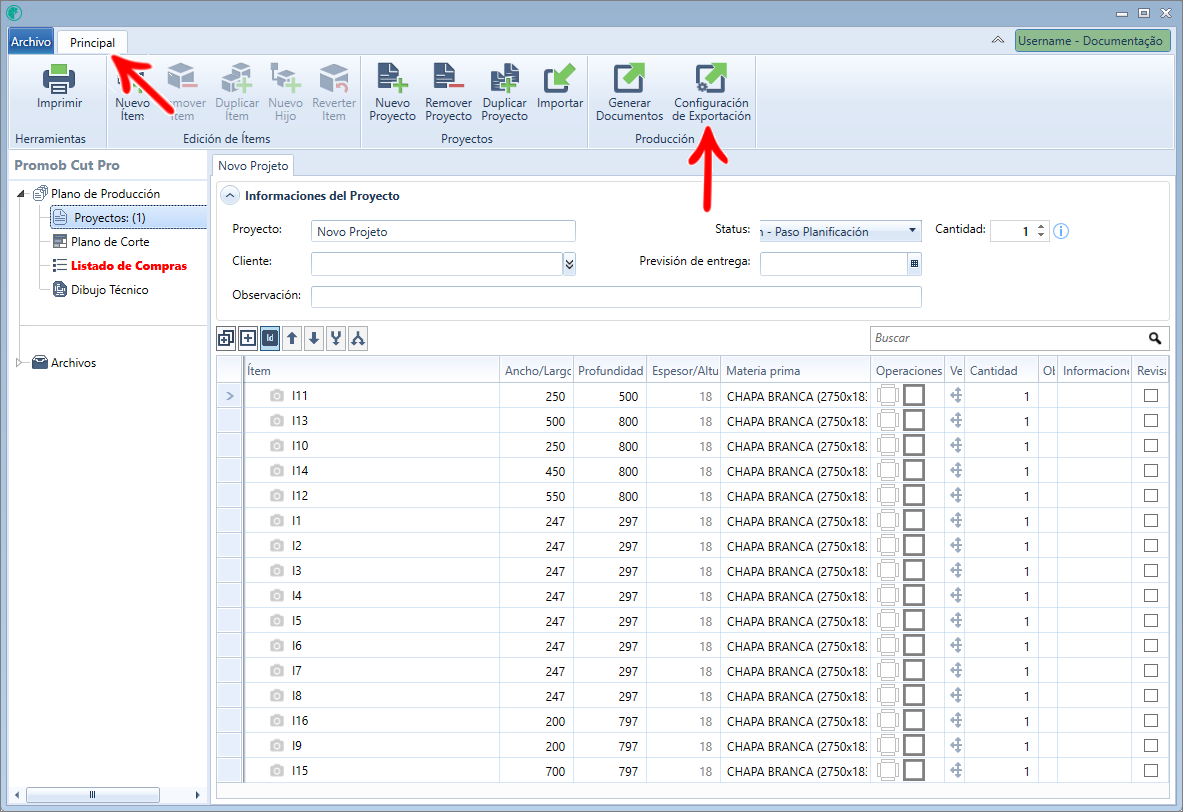
2. En Documentación, seleccione el campo Priorización de face;
- La configuración es individual para DXF 2D y 3D;
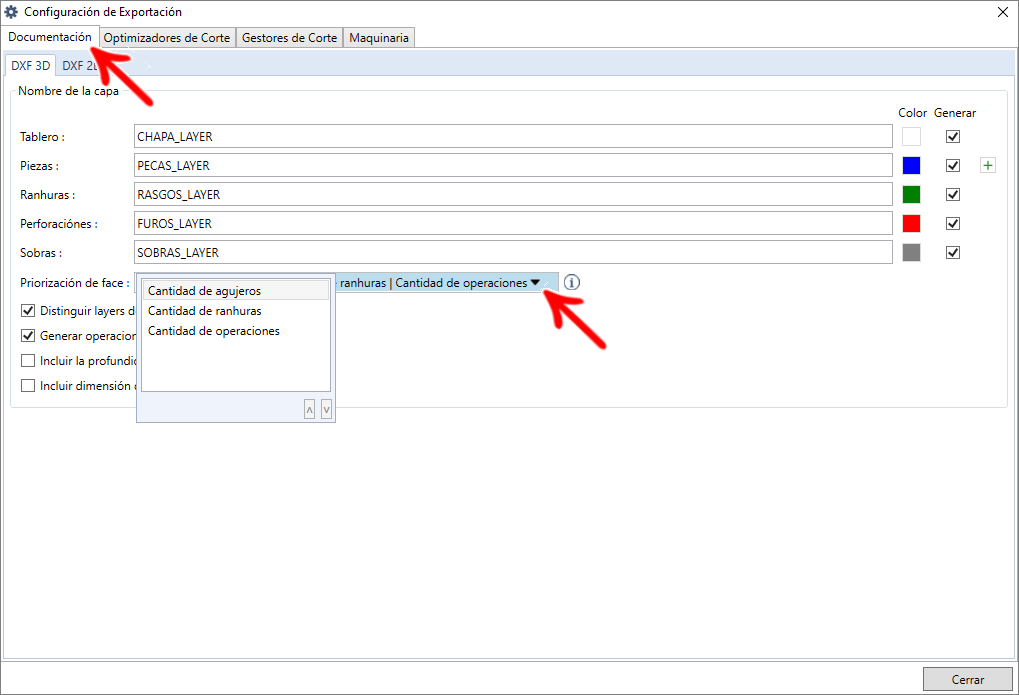
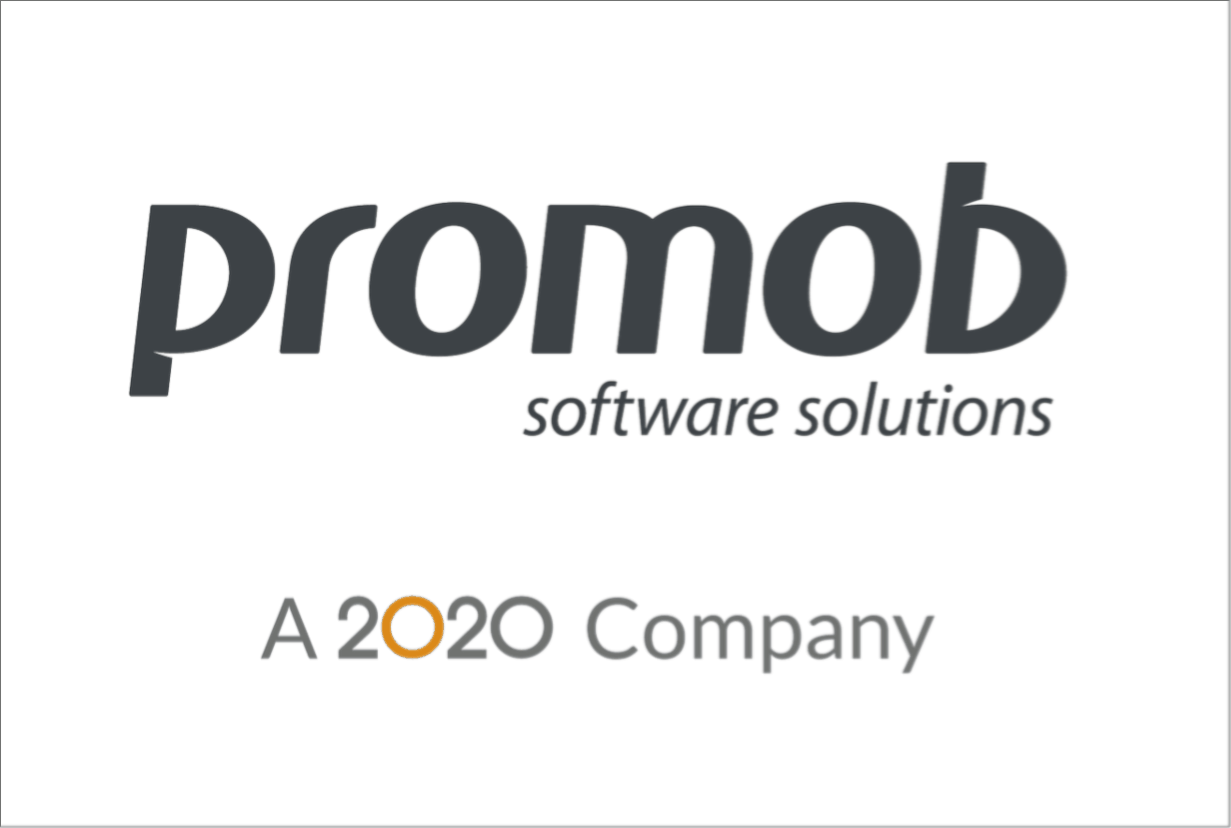
IMPORTANTE: Por defecto, para mostrar una pieza en estos cuatro puntos mencionados, Cut Pro considera la cara de la pieza con mayor cantidad de operaciones.
EJEMPLO:
A continuación se muestra un ejemplo de cómo funciona el plano de corte, con la opción Cantidad de ranuras priorizado;
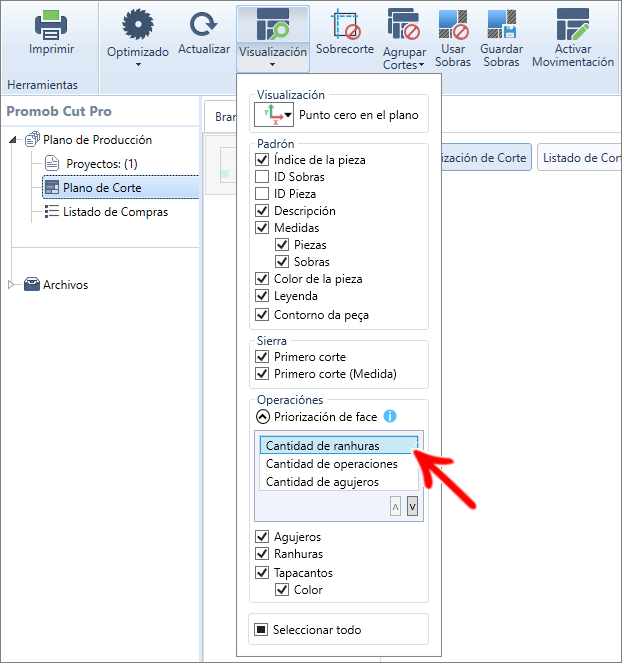
En una pieza con esa estructura:
El resultado será el siguiente:
- Plan de corte:
Ahora otro ejemplo, usando DXF, con la opción Cantidad de agujeros priorizada, usando la misma parte que en el ejemplo anterior.
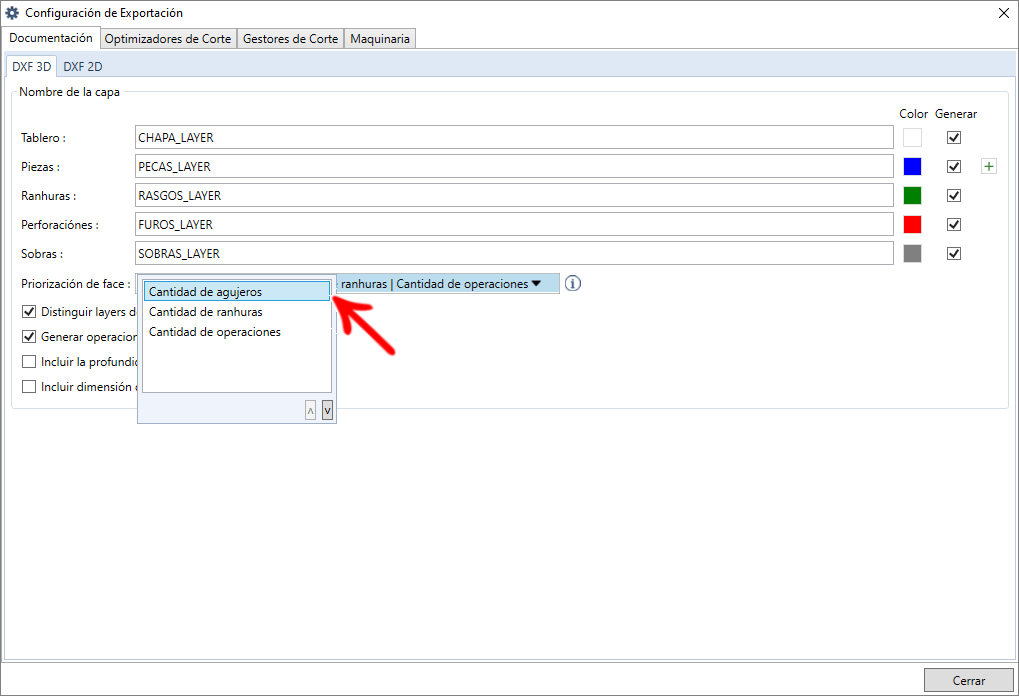
- DXF:
IMPORTANTE: en este caso, el sistema comparó la cara frontal y la cara posterior de la pieza y eligió que se mostrara la cara que cumplía con los criterios del primer elemento de la lista. Si no encontraba ningún cara que cumpliera con ese criterio, buscaría la cara que cumpliera con el segundo criterio de la lista. Y si aún así no encontraba ninguno que se ajustara al segundo, buscaría una cara con el mayor número de operaciones. Si no hay características en la pieza, se mostrará la cara frontal.